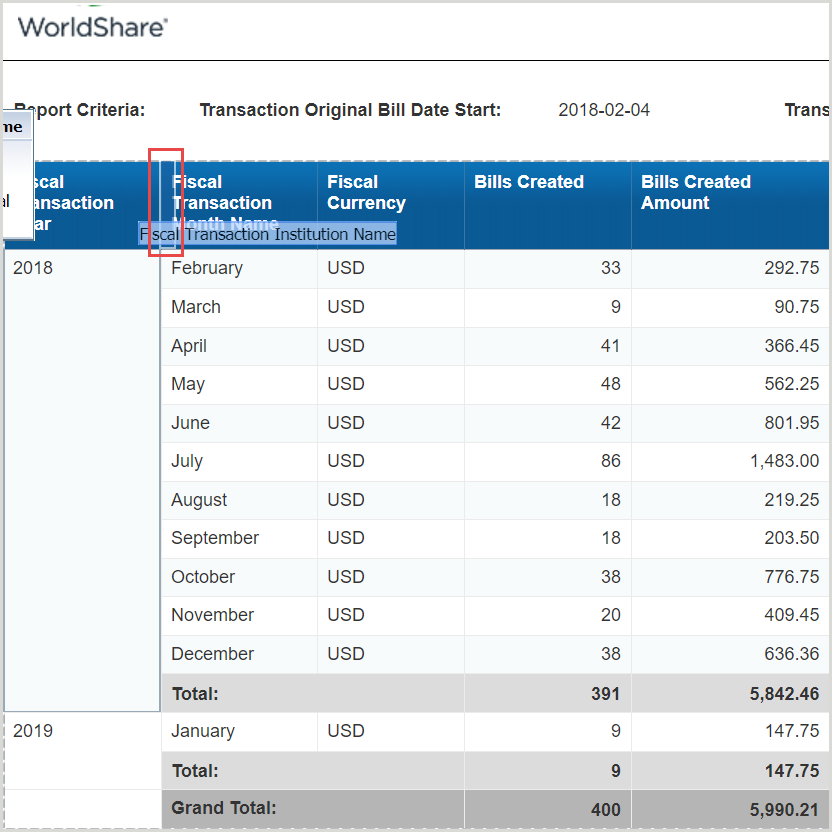Modificar informes
Aprenda a añadir y eliminar objetos de informe de un informe existente.
Puede modificar los informes estándar existentes y los que haya creado en el Diseñador de informes. Las modificaciones incluyen, entre otras, la adición y eliminación de objetos de informe, la clasificación de informes y el formateo de informes.
Para modificar los informes, debe:
- Pertenecer a una institución con una suscripción al Diseñador de Informes.
- Tenga asignado lo siguiente a su nombre de usuario:
- Un rol de Diseñador de Informes
- Una función de autorización de Informes y Diseñador de informes para la categoría de informes (por ejemplo, Adquisiciones, Circulación, etc.) que desea modificar.
Añadir un objeto de informe a un informe existente
- En la barra de navegación de la izquierda, haga clic en Report Launch Pad.
- Haga clic en Continuar en la ventana Seleccionar alcance del informe.
- En la barra de navegación de la izquierda, haga clic en una carpeta de categoría de informe.
- Haga doble clic en el nombre del informe que desea ejecutar. El informe se abrirá en una nueva pestaña de la Plataforma de lanzamiento de informes.
- Haga clic en Cancelar en la ventana Avisos.
- Haga clic en el botón Diseño (
 ) para abrir el informe en modo Diseño.
) para abrir el informe en modo Diseño. - En el panel lateral, haga clic en el botón Objetos disponibles (
 ).
). - Haga clic en el objeto de informe que desee añadir al informe y arrástrelo hasta la posición en la que desee colocarlo en el informe.
Nota: Verá un recuadro vertical cuando sitúe el cursor entre las columnas existentes, lo que indica que se creará una nueva columna. O
Haga clic con el botón derecho en una columna existente del informe, haga clic en Insertar > Columnas a la izquierda o Columnas a la derecha y, a continuación, arrastre el objeto del informe a la columna recién creada. - Haga clic en Guardar.
Eliminar un objeto de informe de un informe existente
- En la barra de navegación de la izquierda, haga clic en Report Launch Pad.
- (Opcional) Haga clic en Continuar en la ventana Seleccionar alcance del informe.
- En la barra de navegación de la izquierda, haga clic en una carpeta de categoría de informe.
- Haga doble clic en el nombre del informe que desea ejecutar. El informe se abrirá en una nueva pestaña de la Plataforma de lanzamiento de informes.
- Haga clic en Cancelar en la ventana Avisos.
- Haga clic en el botón Diseño (
 ) para abrir el informe en modo Diseño.
) para abrir el informe en modo Diseño. - En el panel lateral, haga clic en el botón Objetos disponibles (
 ).
). - Haga clic en una celda de datos de la columna que contiene el objeto de informe que desea eliminar. La columna aparece resaltada en gris oscuro.
- Haga clic con el botón derecho y, a continuación, en Eliminar. La columna ya no aparece en el informe.
Nota: Si el informe que está modificando contiene Totales, compruebe que el objeto de informe que ha eliminado no está incluido. Para verificar:- Haga clic con el botón derecho del ratón en una celda de datos Total/Totales y, a continuación, haga clic en Editar fórmula ... para ver la fórmula.
- Si la fórmula contiene el objeto de informe eliminado, elimínelo de la fórmula y haga clic en Aceptar.
- Si la fórmula no contiene el objeto de informe eliminado, haga clic en Cancelar.
- Repita el procedimiento para el resto de celdas de datos Totales/Totales.
- Haga clic con el botón derecho del ratón en una celda de datos Total/Totales y, a continuación, haga clic en Editar fórmula ... para ver la fórmula.
- Haga clic en Guardar.